Bloggen kann man zu allem und jedem. Doch bevor es losgeht, braucht man erst einmal eine anständige Blogsoftware bzw. ein CMS (Content-Management-System), das es einem erlaubt, sich voll und ganz auf das Bloggen zu konzentrieren. WordPress bietet hier beste Voraussetzungen, ist schnell installiert und verwandelt einfache Blogs dank unzähliger gratis und Premium-Themes zu fantastischen Webseiten.
Kostenlosen Blog erstellen mit WordPress: so geht’s
Zwar gibt es mit Baukästen wie Wix.com, Jimdo und Co zahlreiche WordPress Alternativen für Blogger und andere Webseitenbetreiber, doch WordPress ist erst einmal vollkommen gratis. Außerdem bietet das weltweit beliebteste CMS weitaus mehr Individualisierungsmöglichkeiten. Selbst wenn ihr diese zu Beginn eurer Blogger-Karriere nicht nutzt, werde euch diese zu einem späteren Zeitpunkt vielleicht noch einmal weiterhelfen.
Schritt 1: Anmelden auf WordPress.com
Bevor es losgeht, müsst ihr euch entscheiden, ob ihr den Blog direkt bei WordPress hosten wollt (WordPress.com) oder das CMS herunterladen, und bei einem anderen Anbieter installieren möchtet (WordPress.org). Komplett kostenlos ist WordPress nur, wenn ihr die Seite direkt bei WordPress.com erstellt und eine Subdomain wie “euerblog.wordpress.com” nutzt.
> Lest hier, wo der Unterschied zwischen WordPress.com & WordPress.org liegt.
Sobald ihr eine komplett eigene Domain wollt oder weitere Features braucht, müsst ihr einen kostenpflichtigen Tarif bei WordPress.com wählen.
> Hier geht es direkt zur gratis Anmeldung bei WordPress.com!
Nachdem ihr alle eure Daten im Anmeldevorgang hinterlegt habt, müsst ihr euren kostenlosen WordPress Blog noch bestätigen. Klickt dazu einfach auf absenden und überprüft euren E-Mail Posteingang. WordPress sendet euch hierzu eine Mail mit einem Aktivierungslink, den ihr einfach anklicken müsst.
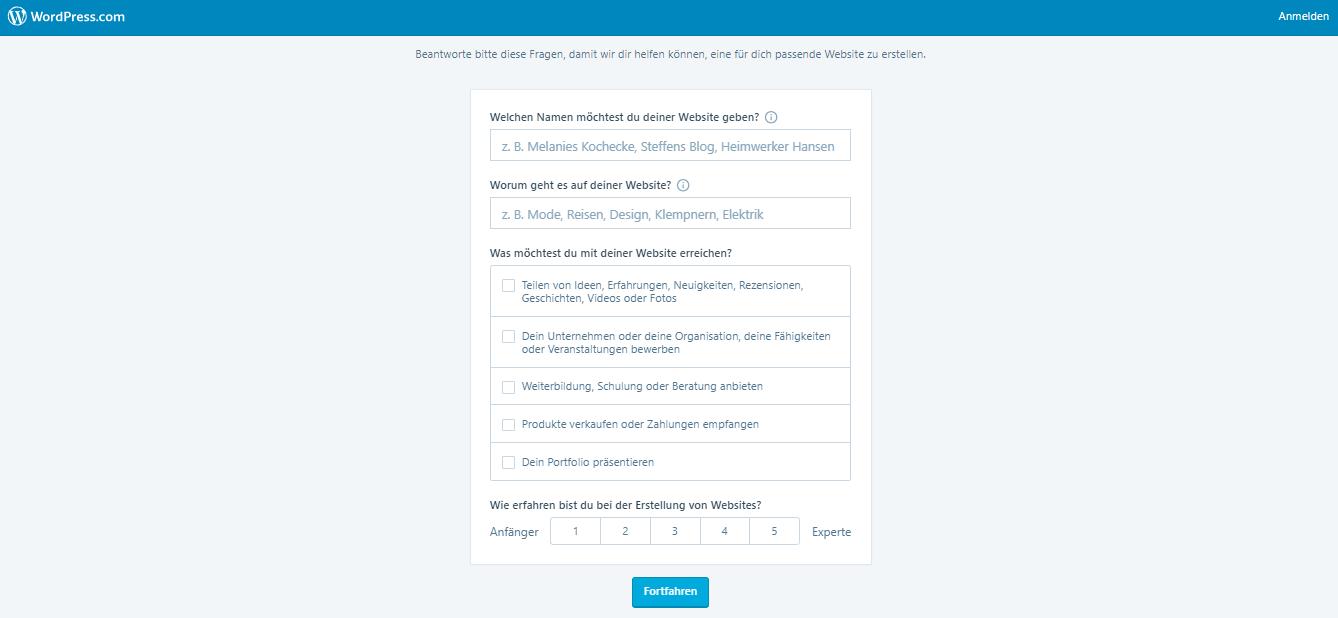
Schritt 2: Gratis WordPress-Blog einrichten
Nachdem ihr euren kostenlosen WordPress Blog aktiviert habt, werdet ihr sofort zum Einrichtungsassistenten weitergeleitet. Hier könnt ihr einen Blog-Titel sowie eine Tagline (Untertitel) festlegen und die bevorzugte Sprache einstellen. Auf der nächsten Seite des Einrichtungsassistenten könnt ihr ein WordPress Theme auswählen. Hier habt ihr die Wahl zwischen kostenlosen und kostenpflichtigen Optionen.
Habt ihr euch für ein (kostenloses) Theme entschieden, könnt ihr dieses individualisieren. Legt beispielsweise ein Bannerbild fest oder verändert die Farben eures kostenlosen WordPress Blogs. Außerdem lassen sich nun etwaige Social-Media-Accounts mit eurem Blog verknüpfen.
Schritt 3: ersten Post veröffentlichen
Auf der letzten Seite des Einrichtungsassistenten könnt ihr dann euren ersten Blogpost veröffentlichen. Alle Einstellungen, die ihr im Einrichtungsassistenten vorgenommen habt, könnt ihr natürlich nachträglich ändern. Navigiert dazu einfach in der linken Seitenleiste zum Punkt Personalisieren → Anpassen; dort gelangt ihr zum Customizer.
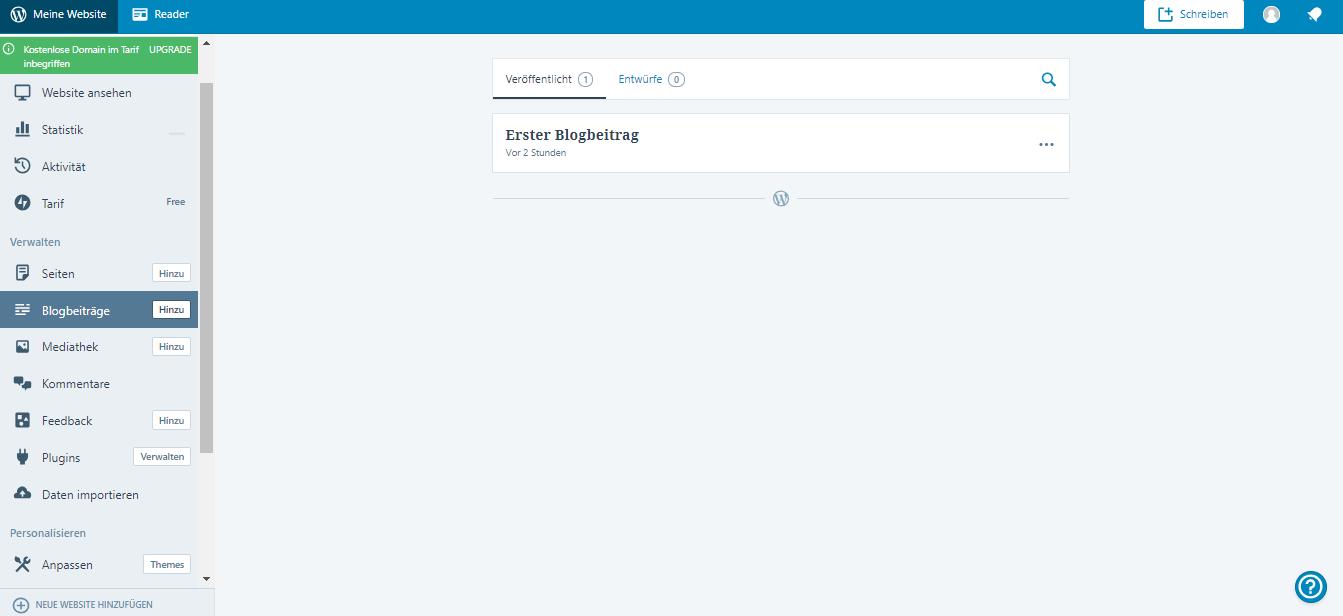
Über die gleiche Seitenleiste gelangt ihr auch zu den Menüpunkten, unter denen ihr Plugins installieren, sowie eure Blogbeiträge und Seiten verwalten könnt.








6 Antworten
Irgendwie kann ich heute 12.10.2019 kein kostenloses Blog erstellen bei Wordpress. Scheinbar ist der Artikel veraltet…
Hallo Karin, also in diesem Artikel ist eigentlich nichts veraltet. Du kannst auch weiterhin auf https://wordpress.com/ gehen, dir ein Konto anlegen und dir dann einen kostenlosen Blog /Webseite erstellen.
Nach meiner Anmeldung werden mir dort nur kostenpfichte Domains angeboten. Eine kostenlose Möglichkeit irgeneinesubdomain. wordpress.com zu nutzen steht dort nicht zur Auswahl.
hm, also wenn ich mit unserem kostenlosen Account eingeloggt bin, sehe ich weiterhin die Optionen für eine kostenlose Subdomain inkl. Blog. Ich habe gerade auch unseren alten Blog gefunden 🙂 https://seofoxx.wordpress.com/ – definitiv kostenlos.
Ich finde auch keine Möglichkeit, einen neuen Blog kostenlos zu erstellen.
Hallo,
das Problem hatte ich auch. Zuerst habe ich eine auf-gedrängte eigene Domain gekauft, was mich sofort in einen Kostenpflichtigen Tarif trieb.
Das habe ich dann aber alles gelöscht, und beim 2-ten Versuch habe ich oben links auf den Rückwärts-Pfeil geklickt, als mir wieder eine eigene Domain aufgedrängt werden sollte.
Dann ging es.
MfG
2hartmut.wordpress.com